 При возникновении различных проблем с работой Интернет-соединения система автоматически предлагает определить причины при помощи стандартного средства диагностики сети. Часто это системное приложение по итогам диагностики выдаёт такое сообщение: «удалённое устройство или ресурс не принимает подключение». В этой статье мы разберёмся, как решить проблему, сопровождающуюся подобным уведомлением.
При возникновении различных проблем с работой Интернет-соединения система автоматически предлагает определить причины при помощи стандартного средства диагностики сети. Часто это системное приложение по итогам диагностики выдаёт такое сообщение: «удалённое устройство или ресурс не принимает подключение». В этой статье мы разберёмся, как решить проблему, сопровождающуюся подобным уведомлением.
В браузере
Для начала нужно попробовать сбросить параметры браузера. Для этого необходимо выполнить следующую последовательность действий (актуальна для Windows любой версии):
- Открыть поисковую строку в системе (в меню «Пуск» или рядом с ним) и прописать запрос «Свойства браузера». Перейти по первому результату.
- Переместиться во вкладку «Дополнительно» и нажать на кнопку «Сброс», расположенную в нижней части окна.
- Активировать пункт «Удалить личные параметры» и нажать на «Сброс».
- Перезапустить ПК.
Запустив компьютер, нужно проверить, не появляется ли ошибка вновь. Если разобраться с ней не удалось, можно провести ещё несколько действий (в этом же окне):
- Перейти в раздел «Подключения».
- Нажать на «Настройка сети».
- Снять галочку с пункта «Использовать прокси-сервер для локальных подключений», если она была проставлена кем-либо до вас (по умолчанию пункт отключен).
- Деактивировать пункт «Автоматическое определение параметров».
Если проблема не была исправлена, переходите к следующему пункту.
Командная строка
Часто проблема решается через командную строку. Последовательность действий выглядит следующим образом:
- Открываем командную строку с правами администратора устройства. Для этого нажимаем правой кнопкой по меню «Пуск» и переходим к «Командная строка (администратор)», либо открываем окно «Выполнить» при помощи комбинации клавиш [knopka]Win[/knopka]+[knopka]R[/knopka] и вставляем команду «cmd».
- Поочерёдно вводим представленные в списке команды, после каждой нажимаем на [knopka]Enter[/knopka]:
- ipconfig /flushdns
- nbtstat -R
- nbtstat -RR
- netsh int reset all
- netsh int ip reset
- netsh winsock reset
- Перезапускаем компьютер.
Возможно, этот способ также не поможет решить проблему. В таких ситуациях придётся прибегнуть к более радикальным методам.
Службы
Иногда ошибки возникают вследствие сбоев, появляющихся во время беспрерывной работы некоторых служб. Чтобы избавиться от проблемы, придётся перезапустить эти службы. Для этого нужно ввести в поисковую строку запрос «services», перейти по первому результату и найти службы «DNS-клиент» и «DHCP-клиент». Затем нужно поочерёдно сделать правый клик на каждой из них и нажать на пункт «Перезапустить».
Восстановление системы
В безнадёжных ситуациях часто проблему помогает решить восстановление системы к работоспособному состоянию. Воспользоваться этим методом можно лишь в случае, если функция автоматического создания точек восстановления не была отключена:
- Пишем запрос «Восстановление», переходим по найденному результату.
- В открывшемся окне нажимаем на «Запуск восстановления системы».
- Ожидаем, пока средство подготовится к работе.
- Кликаем на «Далее» и выбираем точку, на дату создания которой никаких проблем не было.
В результате восстановления произойдёт откат всех изменений (в том числе и тех, по вине которых возникли проблемы с работой Интернета).
Доступ к сети
В офисах компьютеры часто подключены к Интернету через другой ПК. Возможно, именно главный компьютер по какой-либо причине блокирует доступ к сети определённому устройству. Чтобы исправить ошибку, придётся проверить правильность настройки доступа.
Дополнительно можно ориентироваться на код ошибки, которую выдаёт браузер при попытке перейти на какой-либо сайт – возможно, именно по этому коду вы сможете найти правильное решение.
Видеоинструкция
Предлагаем изучить подробную видеоинструкцию, в которой разобраны причины появления сообщения «удалённое устройство или ресурс не принимает подключение».
Заключение
Последовательное проведение всех описанных в статье действий в конечном итоге поможет диагностировать причину ошибки и быстро исправить сложившуюся ситуацию.

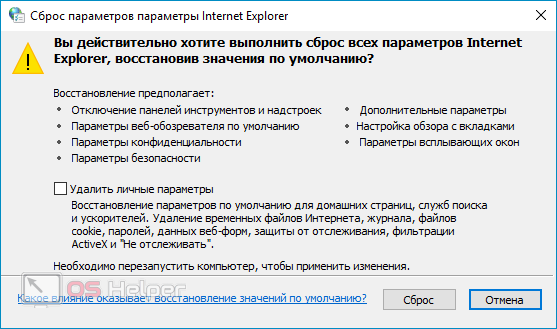
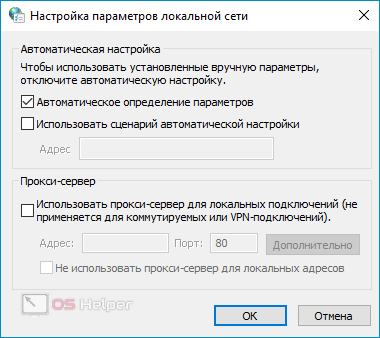
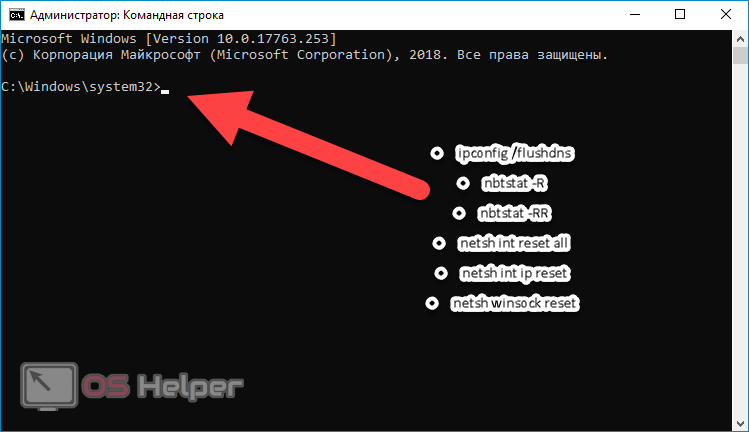
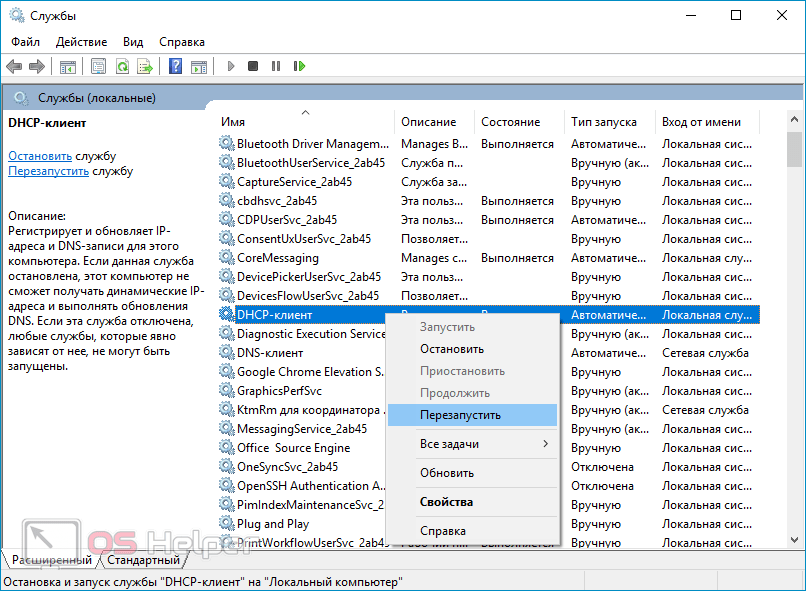
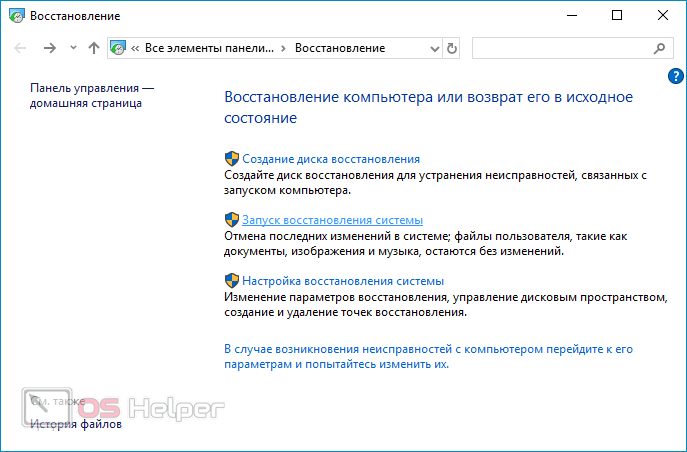
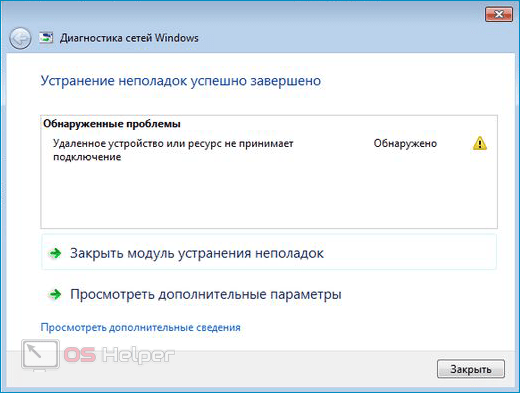








Спасибо большое ! Я уже и не знал что делать. Помогло 1 действие
Да,мне тоже первый метод помог.Спасибо автору
А мне помог способ восстановления несколько на несколько дней назад,но на следующий день та же фигня и уже не помогает,потому что устанавливает вчерашнюю дату.
Спасибо! Начал с метода 2, непомогло. Методом 1, всё ОК!
Спасибо большое за подробное описание. Прошла по всем пунктам помогло восстановление
Огромное спасибо! Помог сброс настроек и перезапуск ноута))
а если не 1 способ не помог?
Ошибка может быть в вашей ОС. Вариантов масса.
помогите
Чем?
Спасибо большое. Помог первый вариант
спасибо,ребята! восстановление помогло.
Статья огонь! Помог 1й способ)
Спасибо. Помогло на первом этапе
Супер, ребята красавцы
Спасибо Вам большое!!!??? с первого метода начало всё работать ?
Спасибо, вы лучшие ^_^
Спасибо большое, третий метод подошел)
Спасибо вам огромнейшее. Инструкция Первого пункта ПОМОГЛА! :*
Ваууу!!! Почему же я самого начала не зошла в этот сайт! Спасибо большое за помощь!!!
Спасибо огромное!
Помог 1 вариант.
Спасибо большое за бесценную информацию!Помог первый способ!
Спасибо автору огромное. Все получилось.
Спасибо! Первые же действия все исправили!
Благодарю! Первый пункт помог, всё подробно написано, а так заходил только через расширение Browsec (вроде я из Нидерландов сижу) Но тормозили страницы с загрузкой
Заработало после применения первого способа! Спасибо!
Большое спасибо !!!
Спасибо большое. Помогли
Спасибо большое. Помог первый способ
Спасибо бро, дай бог те здоровья)
Братан спасибо ты зверь!!!
Большое спасибо, помогло
СПАСИИИИИБООООООООООО
Спасибо, помог первый совет❤️
Спасибо большое, автору надо банковские реквизиты оставлять при написании подобных статей, для благодарных читателей ?
Вы лучшие! Спасибо
Помогло спасибо
Большое спасибо . Помог первый способ .
я попробую первый способ..
Отлично!! И вай фай заработал и много лет не работал магазин Виндоус и он заработал!!!!
Спасибо большое, помог первый вариант!
Спасибо помогли а то я уже впадал в депресию
Спасибо огромное,помогло!!!